快连VPN macOS 版删除方法,保证卸载后不留下任何痕迹
在使用VPN软件的过程中,可能由于各种原因,用户需要卸载掉已经安装的VPN应用。对于MacOS用户而言,确保完全删除VPN软件,避免残留痕迹是一个值得关注的问题。本文将详细介绍如何彻底卸载快连VPN macOS版,确保不会留下任何文件或配置,保护您的隐私和系统干净。
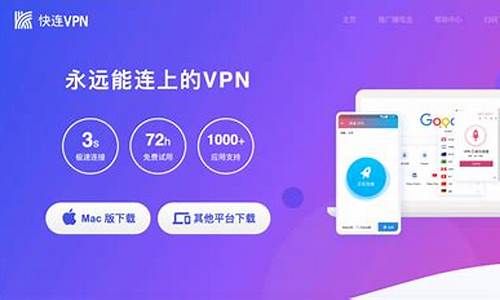
1. 为什么需要完全卸载VPN软件?
当你在MacOS上安装了VPN软件时,它不仅仅是一个简单的应用程序,它通常还会在系统中留下配置文件、缓存数据等痕迹。这些痕迹即使你通过常规的“拖入废纸篓”操作删除了应用,仍然可能会在你的系统中占据空间,甚至影响系统的性能。对于关心隐私的用户,VPN软件可能还会存储一些历史数据,包括连接日志或其他敏感信息。为了确保VPN软件完全从系统中清除并且不留下任何隐私泄露的风险,彻底卸载是至关重要的。
2. 如何卸载快连VPN macOS版
步骤一:通过应用程序文件夹删除
通常情况下,你可以在应用程序文件夹中找到快连VPN的图标,直接拖动到废纸篓中。这是卸载软件最简单的方法,但这种方式无法彻底删除所有关联文件,因此还需要后续步骤。
步骤二:删除辅助文件和缓存
MacOS会将应用的一些辅助文件、缓存和配置存储在系统的隐藏目录中,这些文件并不会随着程序的删除而被清除。为了彻底卸载快连VPN,您需要手动删除这些文件:
1. 打开“Finder”,在菜单栏选择“前往”>“前往文件夹”。
2. 输入以下路径并按回车:
- `~/Library/Application Support/`
- `~/Library/Preferences/`
- `~/Library/Caches/`
3. 在这些文件夹中查找与快连VPN相关的文件或文件夹。一般情况下,文件夹的名称会包含“快连”或“VPN”字样。找到后,将其拖入废纸篓。
步骤三:清除启动项
有些VPN软件会将自己添加到启动项中,以便在系统启动时自动运行。为了确保快连VPN完全卸载,您还需要去掉它的启动项:
1. 打开“系统偏好设置”,选择“用户与群组”。
2. 在窗口左侧选择您的账户,然后点击右侧的“登录项”标签。
3. 找到任何与快连VPN相关的启动项,点击并按下“-”按钮删除它。
步骤四:使用卸载工具
为了确保没有遗漏任何文件或配置,您可以使用一些第三方卸载工具,如AppCleaner、CleanMyMac等,这些工具能够帮助您查找并删除系统中残留的相关文件。
3. 通过终端删除残余文件
如果您已经按照上述步骤删除了所有明显的文件,但仍然担心系统中可能存在一些隐藏的配置文件或缓存数据,可以通过终端进行深度清理。
1. 打开终端(Terminal)。
2. 输入以下命令来查找并删除快连VPN的所有相关文件:
```
sudo rm -rf /Library/Application\ Support/快连VPN
sudo rm -rf ~/Library/Application\ Support/快连VPN
sudo rm -rf /Library/Preferences/com.kuaLianVPN.plist
sudo rm -rf ~/Library/Preferences/com.kuaLianVPN.plist
sudo rm -rf ~/Library/Caches/com.kuaLianVPN
```
3. 输入您的管理员密码以确认删除。
这一步骤可以确保系统中所有与快连VPN相关的文件都被彻底删除。
4. 常见问题FAQ
Q1:删除快连VPN后,是否会影响其他应用程序的使用?
A1:一般来说,卸载快连VPN不会影响其他应用程序。确保您只删除与VPN相关的文件即可。如果您不确定,建议使用第三方工具进行卸载,以避免误删其他不相关的文件。
Q2:如何检查是否完全卸载了快连VPN?
A2:您可以通过查看系统中的“活动监视器”来检查是否仍有与快连VPN相关的进程在运行。如果没有,说明快连VPN已经被完全卸载。
Q3:如果卸载过程中出现问题,我该怎么办?
A3:如果您遇到卸载问题,可以尝试重新启动Mac,然后再次尝试卸载。如果问题仍未解决,您可以考虑联系快连VPN的客服,询问是否有特定的卸载指南。
Q4:能否通过Time Machine恢复删除的文件?
A4:如果您使用了Time Machine进行备份,删除的文件可能会在备份中保留。您可以通过Time Machine恢复删除的文件,但在恢复时请注意避免恢复与快连VPN相关的文件。
Q5:如何确保我的Mac不会再次被VPN软件占用资源?
A5:除了卸载应用程序外,您还可以定期检查系统中的启动项和背景进程,确保没有未授权的软件自动运行。
5. 结语
通过以上步骤,您可以确保快连VPN macOS版完全从您的设备中卸载,避免任何残留文件或配置对系统性能或隐私安全造成影响。如果您不熟悉手动删除过程,使用第三方工具来辅助卸载是一个不错的选择。希望这些信息能帮助您彻底清除不需要的软件,保持系统的干净与安全。
